
Recibimos mil y una notificaciones todos los días. Las del grupo de WhatsApp del colegio, las sugerencias de Google Now, la predicción meteorológica, los SMS con ofertas y los mensajes de correo electrónico. Si bien en la mayoría de móviles ya puedes separar las notificaciones para tenerlo todo más claro, a veces nos perdemos en la inmensidad de tanto ping.
Si usas tu correo de Gmail para el trabajo, sabrás lo importante que es estar siempre al día de los mensajes de correo electrónico que te van llegando. Sobre todo para responder rápido a tus clientes o colaboradores. O enterarte de los últimos acontecimientos al momento.
De este modo, tampoco tendrás que estar pendiente todo el rato del móvil. La mayoría de nosotros desbloqueamos el teléfono cientos de veces todos los días para echar un vistazo a las notificaciones. Y a veces se trata de un gesto simplemente inútil.
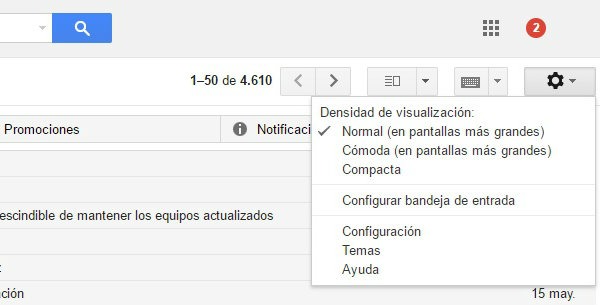
Cómo activar las notificaciones de escritorio para Gmail
¿Para qué sirven las notificaciones de escritorio? Pues para que puedas ver en todo momento de quién es el correo electrónico que te acaba de llegar a la bandeja de entrada.
Se trata de una fórmula estupenda para no estar desbloqueando el teléfono todo el tiempo. Y lógicamente, para tener más a mano cualquier mensaje que puedas necesitar mientras trabajas.
Activar las notificaciones de escritorio para Gmail es muy sencillo. Lo único que tienes que hacer es lo siguiente:
1. Accede a tu cuenta de Gmail. Si no tienes la sesión iniciada, tendrás que introducir tus datos de acceso. El nombre de usuario y la contraseña.
2. Una vez dentro, con la bandeja de entrada en pantalla, será necesario que accedas al apartado de configuración. Puedes acudir pulsando encima de la rueda dentada. Se encuentra situada en la parte superior derecha de la pantalla. Elige la opción Configuración.
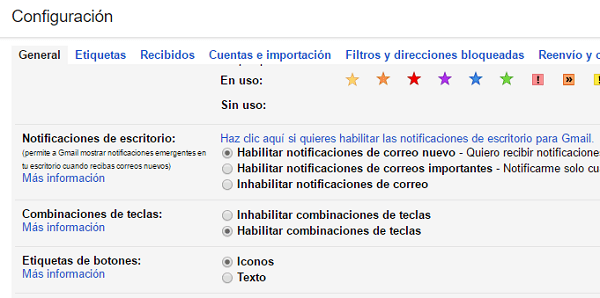
3. Verás que nada más te encuentras dentro de la pestaña General. Desde aquí tienes acceso a muchas opciones. Si vas hacia abajo observarás la sección Notificaciones de escritorio. Al activar esta opción, permitiremos a Gmail mostrar notificaciones emergentes en el escritorio. Y esto será cada vez que recibamos un correo nuevo.
4. Para activar esta opción, pulsa encima del enlace azul que reza lo siguiente: Haz clic aquí si quieres habilitar las notificaciones de escritorio para Gmail.
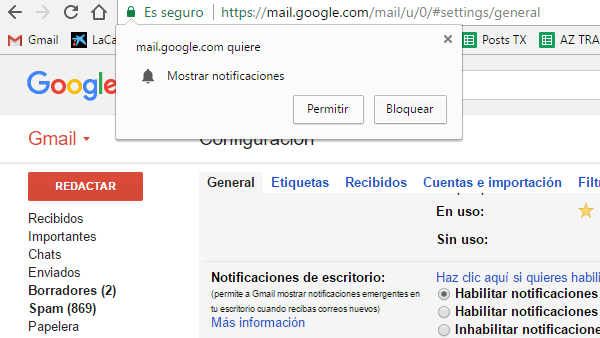
5. Acto seguido, saltará un aviso emergente en el que tendrás que permitir a Gmail mostrar las famosas notificaciones. Lo único que tienes que hacer es pulsar en la opción Permitir.
6. Cuando hayas terminado de configurar esta opción, dirígete a la parte inferior de la página. Aquí tienes que pulsar en el botón de Guardar los cambios.
Debes tener en cuenta que…
Para activar las notificaciones de escritorio en Gmail, tienes que usar uno de los tres navegadores compatibles. No tendrás ningún problema si para navegar empleas Google Chrome, Firefox o Safari. Eso sí, no podrás recibir nada si utilizas Microsoft Edge, que es el navegador de Windows.
Además, tendrás que tener abierto el navegador. Y haber iniciado sesión en tu cuenta de Gmail. Se trata de una cuestión de seguridad. Solo pueden saltar las notificaciones en aquellos ordenadores en los que hayas iniciado sesión expresamente.
Además, debes tener en cuenta que en principio solo recibirás los mensajes que entren dentro de la categoría Principal. Si trabajas por categorías, quedará excluido el correo que te llegue a la sección de Social, Promociones o Notificaciones.

Asegúrate de marcar la categoría que te interesa. Así, si solo quieres recibir los mensajes etiquetados como importantes, tendrás que indicarlo en la sección de configuración.
Si quieres desactivar los avisos (porque recibes demasiados correos o porque sencillamente te resultan molestos los avisos), no te preocupes. Regresa sobre tus pasos a la sección de Configuración y marca la opción Inhabilitar notificaciones. Guarda los cambios y disfruta de nuevo del silencio.




